En Mac har normalt inte det du kallar"Flera enheter". Hårddisken, eller SSD, är inte uppdelad i sektioner utan är i stället ett helt lagringsområde. Andra externa enheter som du monterar visas som separata enheter. Om du behöver komma åt din Mac-enhet ofta kan du lägga till den på skrivbordet. Om du föredrar ett rent skrivbord men fortfarande behöver åtkomst till hårddisken, liksom andra enheter ofta, kan du lägga till Mac till Dock. Detta är ungefär som att lägga till Min dator eller den här datorn i aktivitetsfältet i Windows.
Lägg till Mac i Dock
Öppna Finder och navigera till följande plats;
System/Library/CoreServices
I mappen CoreServices letar du efter Finder-appen. Högerklicka på den och välj Visa paketinnehåll från snabbmenyn.

Gå till; i mappen som öppnas.
Contents>Applications
Här hittar du "appar" som du kan komma åt från Finder som AirDrop och iCloud Drive. Du hittar också 'Dator' här, som i huvudsak är roten till alla monterade enheter på macOS.
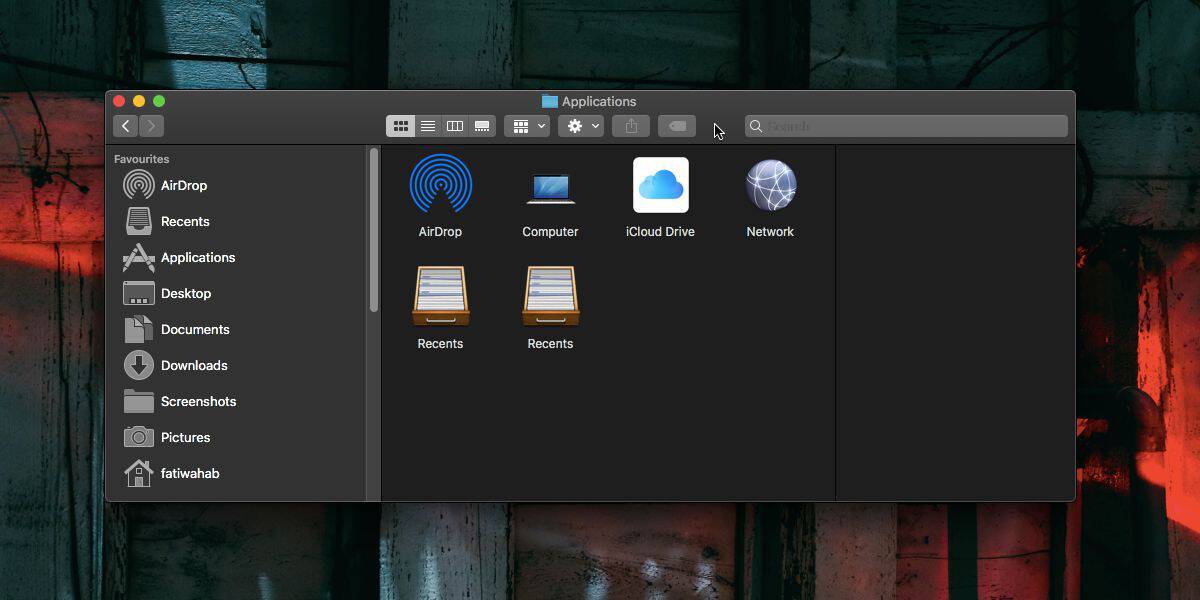
Dra och släpp datorn från den här mappen till Dock.
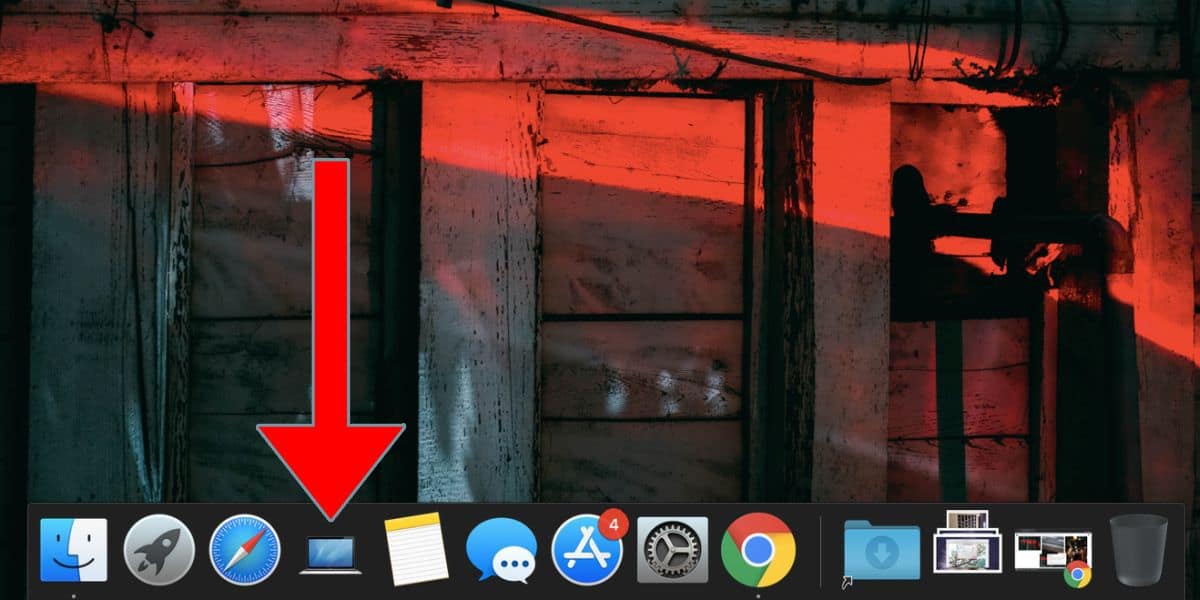
När du klickar på det öppnar ett Finder-fönster din Mac / MacBook där du kan se alla anslutna skivor, nätverk och fjärrskiva. Om du har monterat andra enheter kommer de också att visas här.

Detta är bara ett snabbt sätt att komma åt din Mac. Enheterna kan nås från skrivbordet om du har aktiverat dem att visas där. Dessutom kan du komma åt din Mac från sidofältet i Finder där du, förutom andra mappar, också ser alla monterade enheter.
Att lägga till Mac i Dock kommer inte att skapa en ny plats på ditt system. Detta är helt enkelt ett snabbt och alternativt sätt att komma åt dina enheter och nätverket allt på ett ställe.
För att ta bort din Mac från Dock, dvs ta bort Dator från den, högerklicka på den och från snabbmenyn väljer du Val> Ta bort från Dock.
En viktig skillnad mellan dator på macOSoch Denna PC på Windows är att du kan lägga till valfri mapp och fil till Dator. Du kan inte göra samma sak för den här datorn. Du kan lägga till nätverksmappar men inte andra mappar eller filer från din dator.
För att lägga till mappar och filer till Dator på macOS,allt du behöver göra är att dra och släppa objektet till det. Du måste godkänna ändringen med adminanvändaren eftersom det inte är en redigering / ändring som du bör göra lätt men utöver det är det en enkel process.













kommentarer